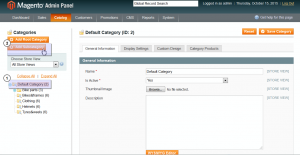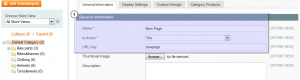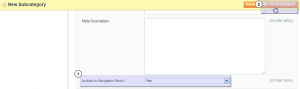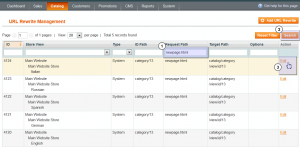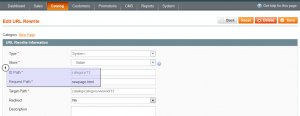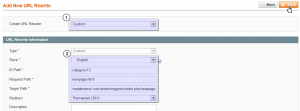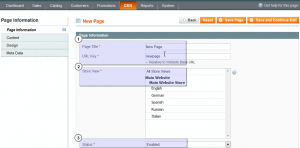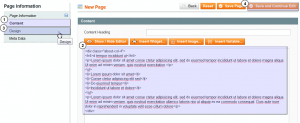- Plantillas Web
- Plantillas E-commerce
- Plantillas de CMS y Blog
- Plantillas Facebook
- Constructor Web
Magento. La adición de enlaces de página en la barra de navegación
octubre 4, 2012
Este tutorial muestra cómo agregar páginas que enlacen a Magento barra de navegación.
Magento. La adición de enlaces de página en la barra de navegación
Con el fin de añadir los enlaces de la página a la barra de navegación, debe realizar los siguientes pasos:
Paso 1: La adición de la Sub-categoría
-
Go to Catálogo -> Administrar Categorías (Catalog -> Manage Categories) en su Panel de Admin de Magento.
-
Seleccione ‘Categoría Predeterminada’ (‘Default Category’) a la izquierda, a continuación, haga clic en el botón ‘Añadir Sub-categoría’ (‘Add Subcategory’) :
-
Rellene los campos:
– Especifique el enlace Nombre.
– Establezca ‘Está activo’ (‘Is Active’) a Si.
– En el tipo de campo Clave URL ponga el nombre de su vínculo con letras minúsculas con guiones en lugar de espacios (p.ej.’About Us’ se convierte en about-us):
– Desplazese hasta la parte inferior del formulario y establezca Incluya al menú de navegación (Include to Navigation Menu) a ‘si’ (‘yes’).
– Haga clic en el botón ‘Guardar Categoría’ (‘Save Category’) :
Paso 2: Creación de una redirección
-
Vaya a Catálogo -> Gestión de URL Rewrite (Catalog -> URL Rewrite Management).
-
En el cuadro de búsqueda de la columna Solucitud del Path (Request Path), tipo en la (URL key) para la subcategoría, y haga clic en Busqueda (Search).
Cuando la subcategoría se encuentrу, haga clic en ‘Editar’ (‘Edit’) para abrir el registro:
NOTA: tendrá registros para cada idioma instalado. Puede abrir el registro para cada idioma en la nueva pestaña del navegador.
-
Abra el notepad en su Ordenador y guarde (save) la siguiente información: el ID del path en su URL Rewrite y la Solucitud del Path:
-
Ahora debemos eliminar URL Rewrite para cada idioma – haga clic en el botón Eliminar (Delete) en la parte superior derecha.
Paso 3: Agregue una nueva URL Rewrite
-
En Catálogo -> Gestión de URL Rewrite (Catalog -> URL Rewrite Management) haga clic en el botón Añadir URL Rewrite (Add URL Rewrite) en la parte superior derecha.
-
En la parte superior derecha del campo Cree URL Rewrite seleccione Personalizado (‘Custom’).
-
Rellene el formulario Información de URL Rewrite:
– Añada el ID del path para el elemento que debería haber anotado y guardado en el notepad en el paso 2.2.
– Add the Request Path el artículo que debería haber anotado y guardado en el notepad en el paso 2.2.
– Para rellenar el campo Objetivo del Path (Target Path), abra cualquier menú de navegación en su sitio y copie y pega la URL en el campo, P.ej: http://yourdomain.com/index.php/contacts/ (donde ‘contactos’ (‘contacts’) es la Solicitud Path de la página de navegación Contact Us). Vuelva a colocar la Solicitud de Path con el nuevo elemento de Solicitud de Path que debería haber anotado y guardado en el notepad en el paso 2.2 de este tutorial.
-
Establezca Redirigir a ‘Permanente 301’.
-
Haga clic en el botón ‘guardar’ en la parte superior derecha:
NOTA: esto hay que hacerlo para cada idioma.
Paso 4: Creación de página
-
Vaya a CMS -> Paginas.
-
Haga clic en ‘Agregar nueva Página’.
-
Especifique el título de la página, la clave URL para esta página, seleccione Todas las Vistas de la Tienda (All Store Views):
-
Cambie la Pestaña del Contenido (Content) a la izquierda. Ponga el contenido HTML para su página aquí.
-
Cambie aPestaña de Diseño (Design Tab) a la derecha. En el campo de diseño de eliga el diseño de página deseada:
- Haga clic en ‘Guardar Página’ (‘Save Page’).
Paso 5: Limpie el caché de Magento
Consulte este tutorial para aprender cómo borrar el caché en Magento.
Este es el final del tutorial. Usted ha aprendido cómo añadir enlaces de la página a la barra de navegación de Magento
No dude en revisar el video tutorial que se detalla a continuación:
Magento. La adición de enlaces de página en la barra de navegación